Cron Job adalah perintah linux yang dirancang untuk menyebarkan tugas terjadwal. cPanel memiliki opsi khusus yang disebut “Cron Jobs ” di mana Anda dapat mengatur tugas cron menggunakan antarmuka pengguna grafis.
Struktur Pekerjaan Cron
bagaimana cronjobs diatur dari pertama hingga terakhir:
* * * * * command to be executed - - - - - | | | | | | | | | +----- day of week (0 - 6) (Sunday=0) | | | +------- month (1 - 12) | | +--------- day of month (1 - 31) | +----------- hour (0 - 23) +------------- min (0 - 59)
Untuk lebih menjelaskan hal di atas, mari kita gunakan contoh dan lihat bagaimana cPanel menjadwalkan proses upgrade otomatis:
47 16 * * * /usr/local/cpanel/scripts/upcp --cron
1) Menit (47)
2) Jam (16 atau 4)
3) Hari dalam sebulan (* berarti setiap hari)
4) Bulan (* berarti setiap hari)
5) hari dalam seminggu (* berarti setiap hari)
6) Perintah aktual yang akan dieksekusi (/usr/local/cpanel/scripts/upcp –cron)
Sekarang, mari kita setup cron job menggunakan cPanel .
1. Masuk ke cPanel menggunakan Nama Pengguna &Sandi . yaitu; (https://domainanda.com:2083 atau https://domainanda.com/cpanel)
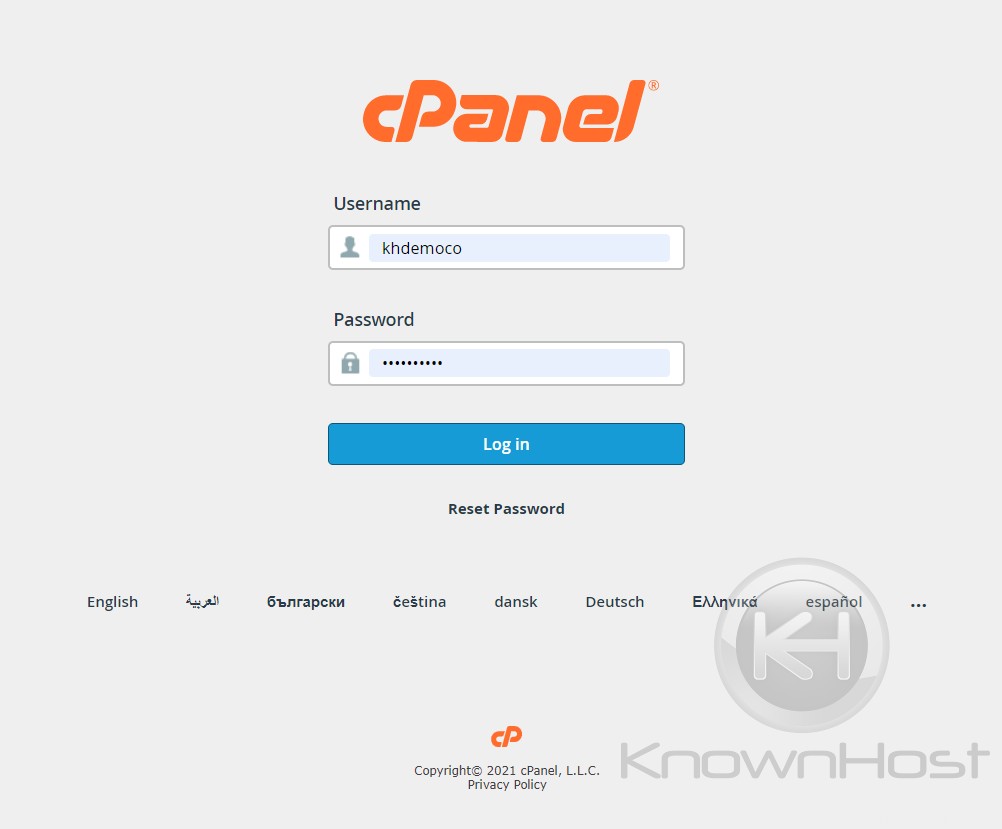
2. Navigasikan ke Lanjutan → Tugas Cron .
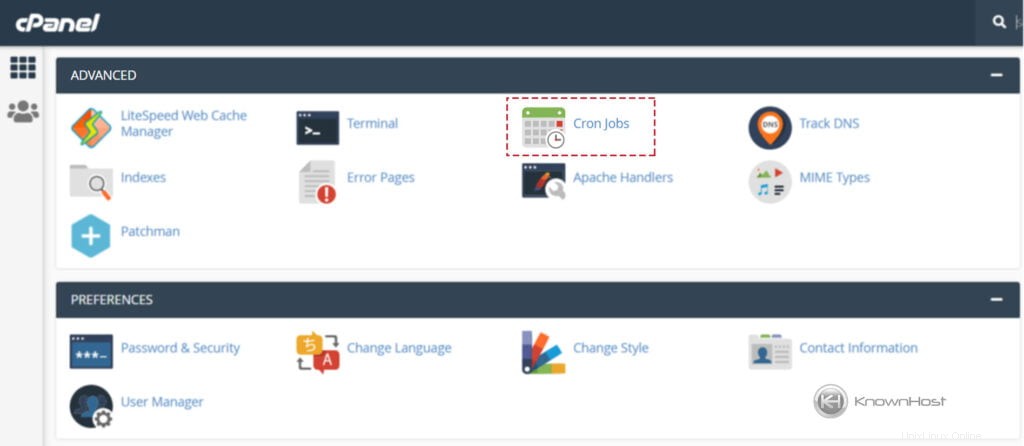
3. Gulir ke bawah dan navigasikan ke “Tambahkan Pekerjaan Cron Baru “. Isi informasi yang diperlukan,
Setelan Umum :Di sini, Anda dapat menemukan daftar semua aturan yang telah ditentukan; pada waktu terjadwal yang dipilih, cron job akan menjalankan perintah yang diberikan.
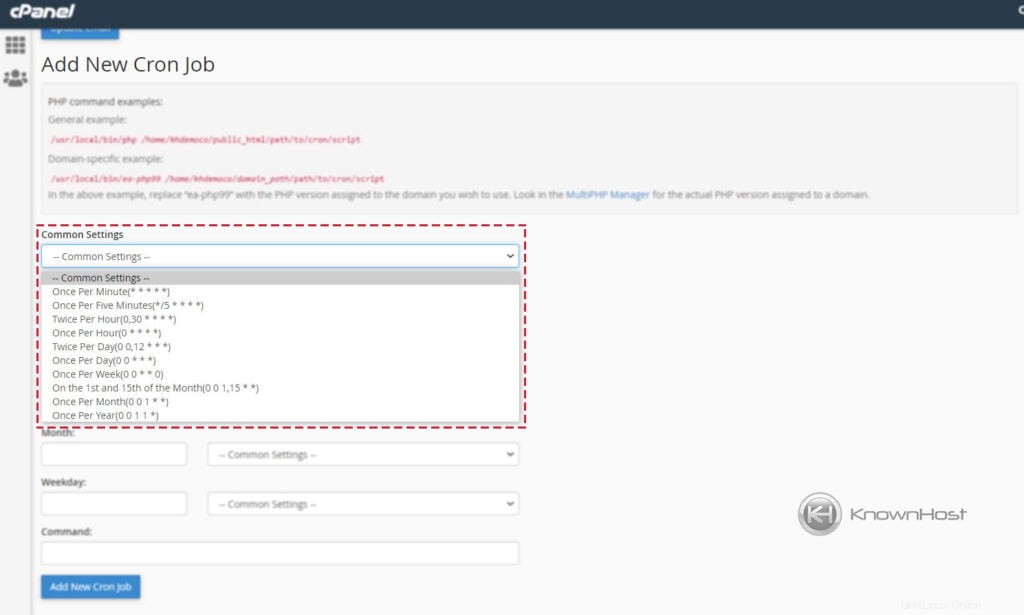
Menit :Anda dapat memasukkan nilai khusus atau memilih opsi dari Pengaturan Perintah.
Jam :Anda dapat memasukkan nilai khusus atau memilih opsi dari Pengaturan Perintah.
Hari :Anda dapat memasukkan nilai khusus atau memilih opsi dari Pengaturan Perintah.
Bulan :Anda dapat memasukkan nilai khusus atau memilih opsi dari Pengaturan Perintah.
Hari kerja :Anda dapat memasukkan nilai khusus atau memilih opsi dari Pengaturan Perintah.
Perintah :Tempel perintah, yang akan dijalankan di tugas cron.
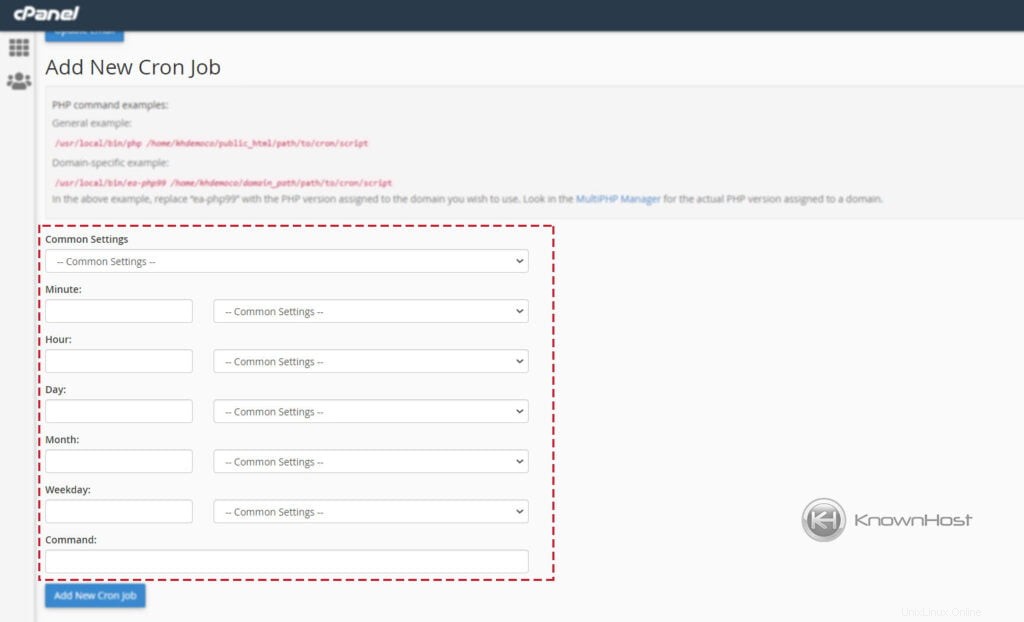
4. Terakhir, untuk menerapkan tugas cron → Klik “Tambahkan Tugas Cron Baru “.
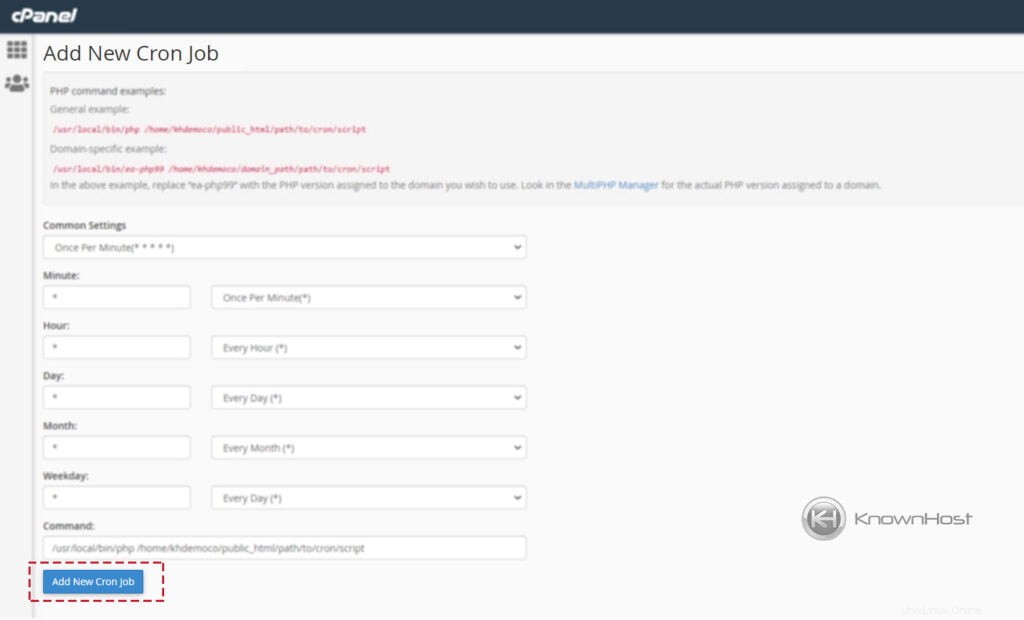
Kesimpulan
Sekarang kita telah membahas cara mengatur pekerjaan cron menggunakan cPanel. Otomatiskan tugas terjadwal Anda pada waktu yang tepat tanpa melewatkannya menggunakan fitur cron job dari cPanel.